Windows磁盘管理是Windows操作系统中用于管理硬盘驱动器、分区和卷的工具。它可以帮助用户执行以下任务:
1. 创建和删除分区:用户可以使用磁盘管理工具创建新的分区或删除不需要的分区。2. 格式化分区:在创建新分区或重新格式化现有分区时,用户可以指定文件系统类型(如NTFS、FAT32等)。3. 压缩或扩展分区:用户可以调整现有分区的大小,以适应存储需求的变化。4. 分配驱动器号:为分区分配一个驱动器号,以便在文件资源管理器中访问该分区。5. 检查磁盘错误:磁盘管理工具可以检查磁盘上的错误,并尝试修复它们。6. 管理动态磁盘:用户可以使用磁盘管理工具来创建和管理动态磁盘,这些磁盘可以包含多个分区,并支持跨多个物理磁盘的卷。7. 查看磁盘属性:用户可以查看磁盘的属性,如容量、可用空间、分区类型等。
要访问Windows磁盘管理工具,请按照以下步骤操作:
1. 在Windows 10或11中,右键单击“开始”按钮,然后选择“磁盘管理”。2. 在Windows 7或8中,按Win R键打开“运行”对话框,输入“diskmgmt.msc”,然后按Enter键。
在磁盘管理工具中,用户可以查看计算机上所有硬盘的列表,以及每个硬盘上的分区和卷。用户可以右键单击分区或卷来执行各种管理任务。
Windows磁盘管理:全面解析与操作指南
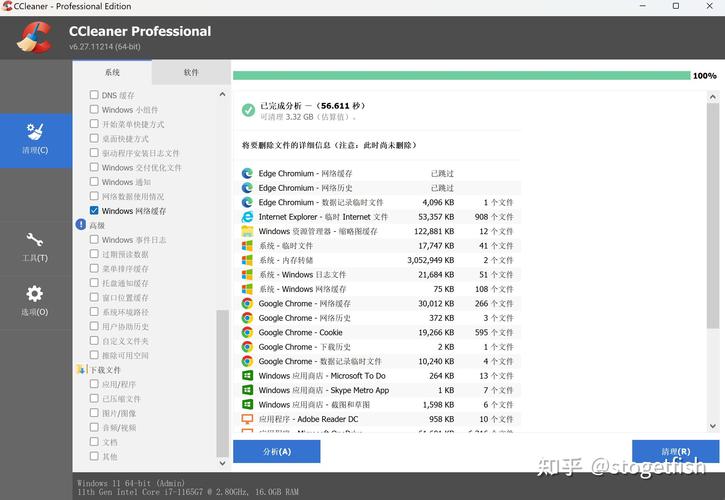
随着计算机技术的不断发展,磁盘管理在计算机使用中扮演着越来越重要的角色。本文将全面解析Windows磁盘管理,并提供详细的操作指南,帮助用户更好地管理自己的磁盘。
一、什么是磁盘管理?
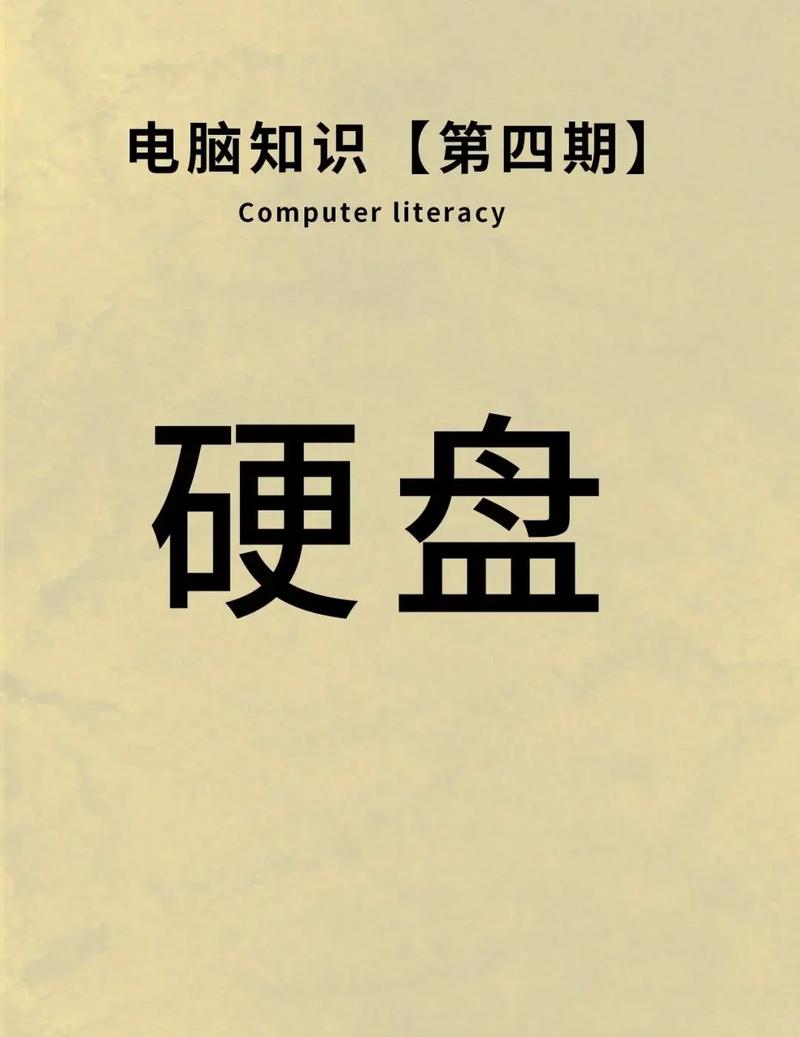
磁盘管理是Windows操作系统中的一个重要功能,它允许用户对计算机上的硬盘进行管理,包括创建、删除、格式化、分区等操作。通过磁盘管理,用户可以优化磁盘空间,提高系统性能,确保数据安全。
二、Windows磁盘管理工具

Windows系统自带了磁盘管理工具,用户可以通过以下步骤打开磁盘管理:
右键点击“我的电脑”或“此电脑”,选择“管理”。
在弹出的“计算机管理”窗口中,找到并点击“磁盘管理”。
在磁盘管理界面,用户可以查看所有连接到计算机的磁盘和分区,并进行相应的操作。
三、磁盘分区与格式化
磁盘分区是将一个物理硬盘划分为多个逻辑驱动器的过程。以下是磁盘分区和格式化的基本步骤:
在磁盘管理界面,右键点击未分区的磁盘,选择“新建简单卷”。
按照提示完成分区向导,选择分区大小、文件系统等。
完成分区后,右键点击新创建的分区,选择“格式化”。
在格式化窗口中,选择文件系统、分配单元大小等,然后点击“开始”。
格式化完成后,新分区即可使用。
四、调整磁盘分区大小
在实际使用过程中,用户可能会遇到磁盘空间不足或分配不合理的情况。这时,可以通过以下步骤调整磁盘分区大小:
在磁盘管理界面,右键点击需要调整大小的分区,选择“压缩卷”或“扩展卷”。
按照提示完成操作,调整分区大小。
需要注意的是,调整分区大小可能会影响数据安全,建议在操作前备份重要数据。
五、删除磁盘分区
如果不再需要某个磁盘分区,可以按照以下步骤删除:
在磁盘管理界面,右键点击需要删除的分区,选择“删除卷”。
在弹出的确认窗口中,点击“是”。
删除分区后,该分区所占用的空间将变为未分配空间,可以用于创建新的分区。
Windows磁盘管理是计算机使用中不可或缺的一部分。通过本文的全面解析和操作指南,相信用户已经对磁盘管理有了更深入的了解。在实际操作过程中,请务必谨慎操作,确保数据安全。









